图片去白底教学!3招快速移除白色背景(懒人包会)
你是否曾经为了图片去白底而烦恼?无论是想打造干净利落的 Logo、让产品图片在电商平台上更吸睛,还是去除照片中多余的白色背景,掌握有效的移除白色背景方法至关重要。然而,手动抠图不仅费时费力,遇到头发、细节复杂的图像时更是挑战重重。
好消息是,你不需要是专业设计师,也能轻松去除图片白底!本指南将介绍三种高效的图片去白底方法,包含一款强大的 AI 工具,让你快速搞定白色背景移除。一起来看看吧!

![]() 遇到这些「图片去白底」的困扰了吗?
遇到这些「图片去白底」的困扰了吗?
- 无法完美处理头发、毛发或半透明物体,抠图后边缘锯齿化或背景残留杂乱。
- 无法快速批量处理数百张图片,对需要大量处理图片的电商卖家、摄影师或设计师特别不便。
- 不熟悉 Photoshop 等专业软件,学习门槛太高。
- 不愿意将图片上传到云端处理,担心资料隐私和安全问题。
您的痛点,秒速解决!
告别抠图烦恼!Aiarty Image Matting 采用尖端AI技术,能以像素级精度完美移除背景。无论是复杂的发丝、毛发边缘,还是批量处理3,000张图片,甚至输出10K高分辨率图像,都能轻松搞定——而且只需几秒钟就能处理一张图片!更重要的是,价格实惠且支持离线操作,充分保障您的隐私安全。
立即下载 Aiarty Image Matting,让抠图工作变得轻松又高效!
图片去白底的3大最佳方法
要将图片中的白色背景完美移除,特别是当遇到复杂边缘、大量图片或时间紧迫时,确实令人头痛。不过别担心,我们已实际测试并比较了3种最有效的方法,帮您找到最适合的解决方案。
我们的测试方式:
- 测试图片:https://cdn.midjourney.com/1f6c728e-ee4f-4763-bb74-b2e31d727533/0_2.png
- 测试环境:Windows 10操作系统,Intel (R) Core i7-13700K处理器,32GB内存,AMD Radeon RX 7600显卡。
- 测试标准:我们针对每种方法的抠图精准度、处理速度、操作便利性和输出质量进行全面评估。更多关于测试对象选择标准的详细信息。
方法一:使用Aiarty Image Matting工具移除图片白底
Aiarty Image Matting 是一款采用尖端AI技术的专业工具,能精准执行图片去白底与制作白色背景。特别适合电商、摄影及平面设计专业人士使用,具备以下强大功能:可批量处理多达3,000张图片、支持最高10K分辨率画质提升,以及先进的边缘优化技术,连最细微的发丝与半透明物件都能完美处理。
“它能一次处理多达3,000张照片的主体分离与背景替换,这对电商产品摄影、设计工作等各种应用来说,完全是革命性的突破。”- SONYALPHA Rumors
核心功能:
- 像素级精准度:AI智能侦测边缘,并提供橡皮擦、画笔、加深/减淡等微调工具。
- 批量处理:可同时处理多达3,000张图片。
- 10K画质提升:支持2倍放大,获得更高分辨率与细节呈现。
- 离线模式:本地端处理图片,数据安全有保障。
- 边缘处理精准度高,连发丝和毛发都能完美保留
- 处理速度快,几乎无需手动调整
- 价格实惠,年费仅49美元,终身授权75美元
- 需安装软件(非网页版工具)
Aiarty Image Matting 抠图操作步骤教学:
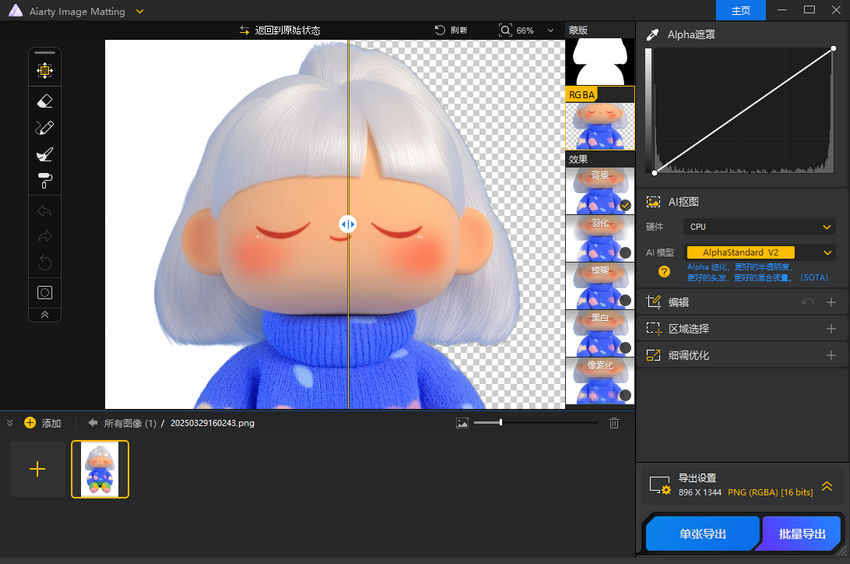
步骤1. 下载并安装Aiarty Image Matting 工具,完成后启动软件。
步骤2. 将需要抠图的图片拖曳至软件视窗中。
步骤3. 选择适合的处理模式(例如:人像使用AlphaStandard模式,商标使用SolidMat模式)。
步骤4. 可选操作:在去白底前,您可先提升图片分辨率、旋转/翻转/裁剪图片,或选取特定区域处理。
步骤5. 点击“开始”按钮,自动移除白色背景。
* 若仍有背景残留,可使用橡皮擦工具进行细部调整。
步骤6. 点击“导出”按钮,储存为透明背景图片。
实际使用心得:
测试时我选择了具有反光表面的产品照与细致发丝的人像照,结果令人惊艳——边缘处理干净利落,抠图效果完美无瑕。批量处理功能为我省下大量时间,而离线模式更让我不用担心数据隐私问题。
立即下载Aiarty Image Matting,轻松搞定图片抠图!
方法二:使用Photoshop专业去白底
Adobe Photoshop 是业界标准的图片编辑软件,提供强大的工具来精准移除白色背景。与自动化工具不同,Photoshop能提供完整控制,特别适合需要高品质视觉效果的设计师、摄影师和电商业者。其钢笔工具、选取与遮色片功能,以及AI驱动的移除背景技术,能实现精准抠图和非破坏性编辑,为产品图像、营销素材和品牌设计带来专业级效果。
- 无可比拟的灵活性和控制度
- 适合进阶使用者
- 学习曲线陡峭
- 订阅费用高昂(每月20.99美元)
Photoshop 去白底步骤教学:
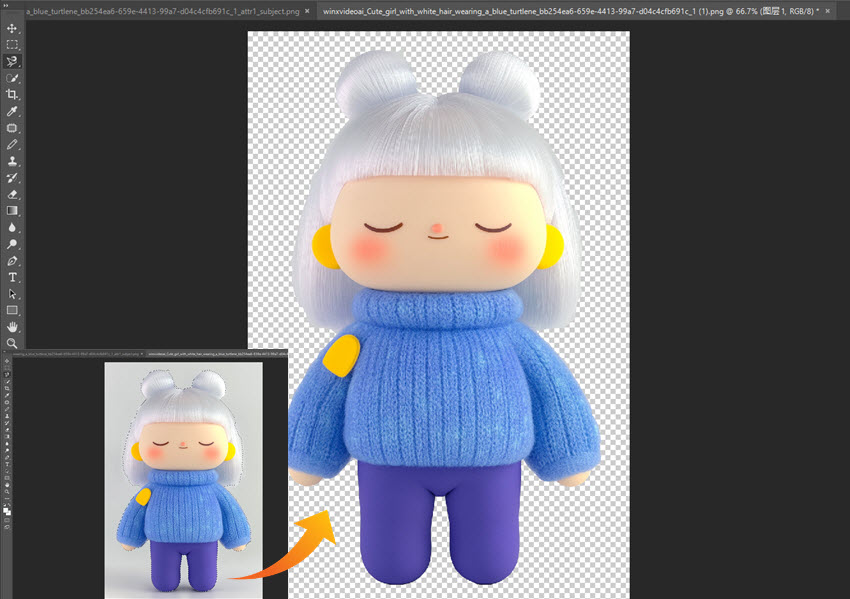
步骤1. 开启图片后,从工具栏选择“钢笔工具(P)”或“魔术棒工具(W)”
步骤2. 沿主体边缘点击锚点,建立要保留物件的路径
步骤3. 完成路径后,右键点击选择“建立选取范围”
步骤4. 如有需要可调整羽化数值,然后点击确定
步骤5. 按下Ctrl+J(Mac请按Cmd+J)将选取范围建立为新图层
步骤6. 删除或隐藏原始背景图层
步骤7. 将新图层另存为PNG格式以保留透明背景
实际使用心得:
虽然Photoshop能产出高品质结果,但整个流程相当耗时,对新手尤其如此。钢笔工具需要练习,即便是小失误也可能影响最终成果。
方法三:使用Fotor在线工具移除图片白底
Fotor 是一款多功能在线照片编辑器,内建AI背景替换功能。它支持多种图片类型,包含人像、商品照和商标。透过智能主体侦测技术,Fotor能自动识别并分离图片主体,精准移除背景并产生透明PNG图档。即使是复杂的发丝或细致纹理,其AI驱动的处理流程也能确保边缘平滑、抠图精准。使用者还可手动微调抠图结果提升准确度。处理后的图片可输出高清品质,非常适合用于电商、品牌设计和社群媒体内容创作等专业用途。
- 基本功能免费使用
- 无需安装任何软件
- 复杂图片处理精度较差
- 免费版会加上浮水印
- 仅能输出高清画质图片
Fotor 在线工具去白底操作教学:
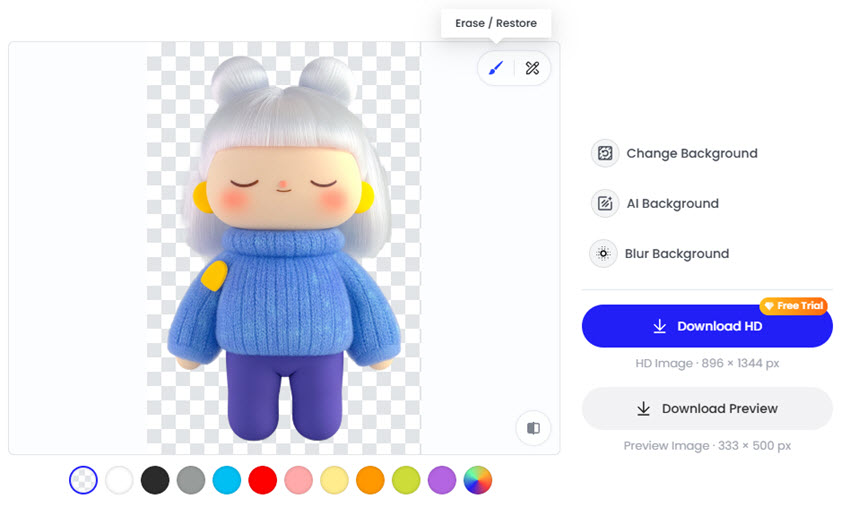
步骤 1. 前往 Fotor 官网,点击“立即移除白底”按钮进入编辑页面
步骤 2. 上传需要抠图的图片
步骤 3. 等待数秒后,Fotor 会自动完成白底移除
步骤 4. 可使用“擦除/恢复”工具调整边缘细节,或点选“更换背景”替换成其他背景
步骤 5. 完成编辑后,点击“下载”按钮选择所需图片格式
实际使用评价:
Fotor 适合快速抠图需求,但处理发丝等细节时效果有限。免费版会留下水印,不适合专业用途。另外,仅支持高清画质输出也是一大限制。
三款去白底工具实测比较
我们针对三款热门的去白底工具进行全面评比,从抠图精准度、处理速度到输出质量等关键面向深入测试。以下整理出的比较表格,能帮助您快速找到最符合需求的解决方案。
查看各工具测试结果,选择最适合您的方案:
- Aiarty Image Matting:兼具速度与精准度,价格亲民,专业人士和新手都能轻松上手
- Photoshop:适合需要完整编辑控制权的进阶使用者
- Fotor:满足快速简单的在线抠图需求,但精确度较为不足
三大去白底工具评选标准
在评选最佳去白底工具时,我们主要考量以下关键因素:
- 精准度:能否完美处理发丝、毛发或半透明对象,避免产生锯齿边缘或背景残留
- 效率:能否快速处理大量图片,特别针对需要短时间批量处理的电商卖家
- 输出质量:是否会降低原始画质,或具备画质提升功能
- 易用性:操作界面是否直觉友好,对非技术使用者尤其重要
图片去白底其实可以很简单!无论您选择 Aiarty Image Matting、Photoshop 还是 Fotor,各工具都有其优势。若要在速度、精准度和易用性之间取得最佳平衡,Aiarty Image Matting 是我们的首选推荐。
想要像专业人士一样轻松抠图?立即体验 Aiarty Image Matting!